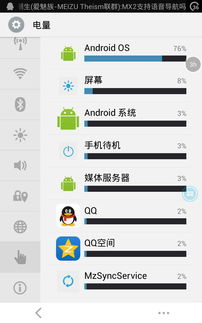安卓 系统 安装,安卓系统安装与配置全攻略
时间:2025-01-24 来源:网络 人气:
你有没有想过,在电脑上也能畅玩安卓游戏呢?没错,就是那个让你手机不离手的安卓系统,现在也能在电脑上大显身手啦!今天,我就要手把手教你如何在电脑上安装安卓系统,让你体验一把双重世界的乐趣!
准备工作:装备齐全,战无不胜

在开始这场电脑与安卓的邂逅之前,我们得先准备好一些“武器”。以下是你需要的东西:
1. 安卓系统映像:这是你的电脑将要运行的安卓系统的“种子”,可以在网上找到各种版本的安卓系统,比如Android-x86或Bliss OS。
2. 制作启动U盘的工具:比如UltraISO,它可以帮助我们把安卓系统映像写入U盘。
3. 一个4G以上的U盘:这是你的电脑启动安卓系统的“钥匙”,容量越大越好。
安装步骤:步步为营,稳扎稳打
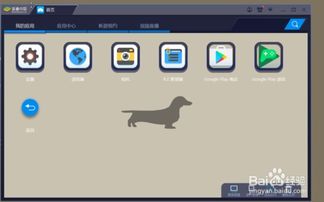
现在,让我们开始这场电脑与安卓的“恋爱之旅”吧!
1. 写入系统映像:打开UltraISO,选择“文件”菜单下的“打开”,找到你下载的安卓系统映像文件,然后点击“写入到USB设备”。
2. 启动U盘:将制作好的U盘插入电脑,重启电脑,进入BIOS设置,将U盘设置为首选启动设备。
3. 选择安装位置:电脑启动后,你会看到一个安装界面,选择“Installation Phoenix OS to Harddisk”,然后按回车键。
4. 分区硬盘:安装程序会自动检测你的硬盘,选择“Create/Modify partitions”,然后新建一个分区,将整个硬盘作为一个分区使用。
5. 设置活动分区:新建分区后,选择它,然后设置它为活动分区,这样系统才能启动。
6. 写入硬盘:选择“Write”选项,将所有操作写入硬盘,然后确认保存。
7. 退出分区工具:选择“Quit”,退出分区工具。
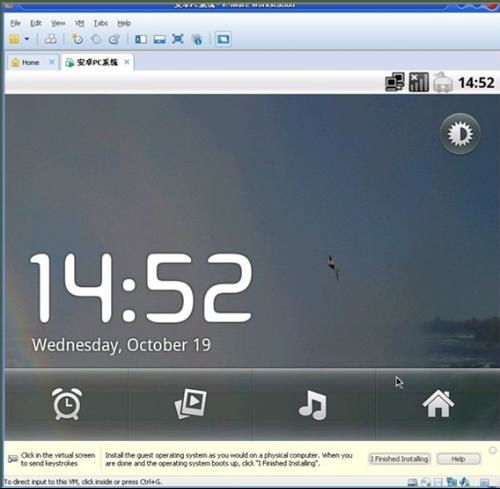
8. 安装系统:在分区选择列表中,选择新分的分区,然后开始安装安卓系统。
体验安卓:如鱼得水,畅游无阻
安装完成后,重启电脑,你就可以在启动选项中看到新的安卓系统了。选择它,进入安卓世界,你会发现:
- 应用丰富:安卓系统的应用市场非常丰富,你可以下载各种应用,满足你的各种需求。
- 游戏体验:安卓游戏在电脑上运行起来也非常流畅,你可以尽情享受游戏带来的乐趣。
- 系统优化:安卓系统在电脑上运行时,可以进行各种优化,比如调整分辨率、屏幕方向等。
小贴士:注意事项,避免踩坑
在安装安卓系统时,需要注意以下几点:
- 硬件要求:电脑的硬件配置要满足安卓系统的要求,比如处理器、内存、硬盘空间等。
- 数据备份:在安装安卓系统之前,一定要备份电脑中的重要数据,以防万一。
- 兼容性问题:有些安卓应用可能不支持在电脑上运行,需要提前了解。
安装安卓系统在电脑上并不是一件难事,只要你按照以上步骤操作,就能轻松实现。现在,就让我们一起在电脑上畅游安卓世界吧!
相关推荐
教程资讯
系统教程排行